Είτε βλέπετε την αγαπημένη σας σειρά, είτε εργάζεστε από το σπίτι είτε συμμετέχετε σε ένα διαδικτυακό μάθημα, μια αξιόπιστη σύνδεση στο διαδίκτυο είναι απαραίτητη. To router σας παρέχει αυτήν τη σύνδεση σε όλες τις ασύρματες συσκευές σας. Αυτό το άρθρο δείχνει γιατί (και πώς) να κάνετε επανεκκίνηση του router για να διασφαλίσετε τη βέλτιστη απόδοση.
Γιατί είναι σημαντική η επανεκκίνηση του router σας
Τα router είναι ζωτικής σημασίας για τη διαχείριση και την κατεύθυνση της κυκλοφορίας στο διαδίκτυο στο δίκτυό σας. Συνδέουν πολλές συσκευές, διαχειρίζονται τη ροή δεδομένων και διασφαλίζουν την ομαλή επικοινωνία μεταξύ των συσκευών σας και του Διαδικτύου. Ωστόσο, οι δρομολογητές μπορεί να αντιμετωπίσουν ζητήματα που επηρεάζουν την απόδοση.
Διαβάστε επίσης :Το Router δείχνει κόκκινο φως; Δοκιμάστε αυτές τις 6 επιδιορθώσεις
Συνδεθείτε στην ομάδα DirectVortex.gr στο Viber ![]()
Το private internet access PIA -VPN- Eχει τις καλύτερες τιμές στην Ελλάδα 2 χρόνια+ 4 μήνες δωρεάν με 1.85€/μήνα ![]()
Κάντε το σαλόνι σας έξυπνο με ένα android TV όπως το MECOOL KM2 Plus στα 72€ με κουπόνι -10% “ mecoolbestandroid “ – Χωρίς τελωνείο – )
Τα κοινά προβλήματα που μπορείτε να επιλύσετε με την επανεκκίνηση του router σας περιλαμβάνουν:
- Χαμηλές ταχύτητες internet
- Ζητήματα συνδεσιμότητας
- Συμφόρηση δικτύου
Η επανεκκίνηση του router μπορεί να επιλύσει αυτά τα ζητήματα με:
- Εκκαθάριση της προσωρινής μνήμης: Απελευθερώνει τη μνήμη και αφαιρεί τις παλιές πληροφορίες.
- Ανανέωση του υλικολογισμικού: Διασφαλίζει ότι επιλύονται παλιά ζητήματα υλικολογισμικού ή κατεστραμμένες διαδικασίες.
- Απελευθέρωση και ανανέωση μνήμης: Βοηθά στην επίλυση διαρροών μνήμης και άλλων προβλημάτων που σχετίζονται με τη μνήμη.
- Ψύξη του υλικού: Παρέχει διάλειμμα στο router , μειώνοντας τον κίνδυνο υπερθέρμανσης.
- Αναδιοργάνωση του πίνακα δρομολόγησης: Βελτιώνει την αποτελεσματικότητα της δρομολόγησης πακέτων δεδομένων.
- Επαναφορά ρυθμίσεων DNS: Διαγράφει τυχόν προβληματικές καταχωρήσεις DNS.
Εξακολουθούν να αποτελούν πρόβλημα οι χαμηλές ταχύτητες του Διαδικτύου; Δοκιμάστε να επανεκκινήσετε το τηλέφωνό σας ή οποιαδήποτε συσκευή χρησιμοποιείτε. Αυτό μπορεί επίσης να διαγράψει την προσωρινή μνήμη και να επαναφέρει τις ρυθμίσεις DNS.
Βήματα για την επανεκκίνηση του router WiFi
Η επανεκκίνηση του router σας είναι μια απλή διαδικασία που περιλαμβάνει ανακύκλωση ισχύος. Μια σκληρή επανεκκίνηση τερματίζει όλες τις διεργασίες και αφαιρεί την τροφοδοσία από το router , ενώ μια μαλακή επανεκκίνηση μπορεί να μην απενεργοποιήσει πλήρως την τροφοδοσία των εσωτερικών κυκλωμάτων. Ενδέχεται να συνεχίσει να εκτελούνται ορισμένα πράγματα κατά την επανεκκίνηση διεργασιών και υπηρεσιών. Τα δύο είναι αρκετά κοντά για τις περισσότερες περιπτώσεις.
Δείτε πώς μπορείτε να κάνετε μια σκληρή επανεκκίνηση:
- Εντοπίστε τον router σας: Βρείτε τον δρομολογητή WiFi, ο οποίος είναι συνήθως συνδεδεμένος σε πρίζα και μόντεμ. Συχνά, το μόντεμ και ο router WiFi είναι η ίδια συσκευή.
- Αποσυνδέστε το router : Αυτό θα προκαλέσει την αποσύνδεση των συσκευών σας από το Διαδίκτυο. Αποσυνδέστε το καλώδιο τροφοδοσίας από το router . Εάν ο δρομολογητής σας έχει κουμπί λειτουργίας, μπορείτε να το χρησιμοποιήσετε. ΜΗΝ χρησιμοποιείτε την Επαναφορά. Αυτό θα καταργήσει όλες τις ρυθμίσεις του δρομολογητή και μπορεί να σας κρατήσει αποσυνδεδεμένο από το Διαδίκτυο μέχρι να μπορέσετε να εισαγάγετε ξανά τις ρυθμίσεις.
- Περιμένετε 30 δευτερόλεπτα: Αυτό επιτρέπει στον router να απενεργοποιήσει και να καθαρίσει τη μνήμη του.
- Συνδέστε ξανά το ρούτερ: Συνδέστε ξανά το καλώδιο τροφοδοσίας στο router ή ενεργοποιήστε το ξανά χρησιμοποιώντας το κουμπί λειτουργίας.
- Περιμένετε να γίνει επανεκκίνηση του router : Αυτό μπορεί να διαρκέσει μερικά λεπτά. Ο router θα περάσει από τη σειρά εκκίνησης και θα επανασυνδεθεί στο διαδίκτυο.
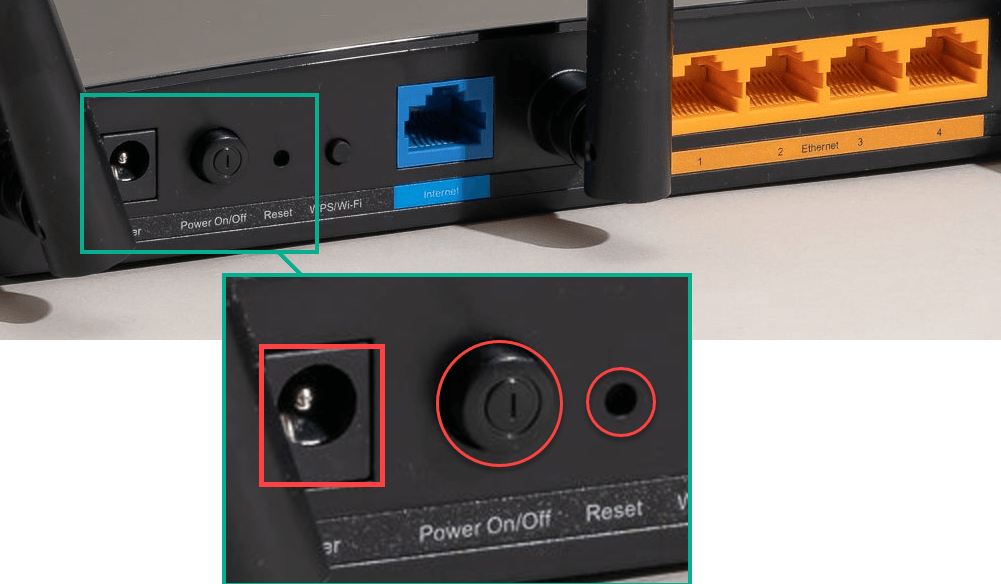
Μια ομαλή επανεκκίνηση είναι παρόμοια, εκτός από το ότι πατάτε μόνο το κουμπί λειτουργίας (ή μερικές φορές ένα ξεχωριστό κουμπί επαναφοράς), περιμένετε 30 δευτερόλεπτα και, στη συνέχεια, πιέζετε το κουμπί λειτουργίας για να το ενεργοποιήσετε ξανά.
Ακολουθώντας αυτά τα βήματα, θα πρέπει να δείτε μια βελτίωση στην απόδοση του δικτύου σας.
Επανεκκίνηση router έναντι Επαναφοράς router
Αναφέραμε νωρίτερα την επαναφορά του router . Πρέπει να γνωρίζετε τη διαφορά μεταξύ της επανεκκίνησης και της επαναφοράς του router σας:
- Επανεκκίνηση (ή επανεκκίνηση): Αυτό περιλαμβάνει την ενεργοποίηση του router . Δεν αλλάζει καμία από τις ρυθμίσεις ή τις διαμορφώσεις σας.
- Επαναφορά: Αυτό επαναφέρει τον router στις προεπιλεγμένες εργοστασιακές του ρυθμίσεις, διαγράφοντας όλες τις προσαρμοσμένες διαμορφώσεις, όπως το όνομα και τον κωδικό πρόσβασης WiFi.
Η επανεκκίνηση είναι μια γρήγορη λύση για προσωρινά προβλήματα, ενώ η επαναφορά είναι η τελευταία λύση για επίμονα προβλήματα. Πριν επαναφέρετε τον router σας, βεβαιωθείτε ότι έχετε όλες τις απαραίτητες πληροφορίες για να τον επαναρυθμίσετε. Ευτυχώς, η επαναφορά ενός δρομολογητή απαιτεί να κολλήσει ένας συνδετήρας στην οπή επαναφοράς και να κρατηθεί για τουλάχιστον 10 δευτερόλεπτα. Δεν είναι κάτι που μπορείς να κάνεις τυχαία.
Πόσο συχνά πρέπει να κάνετε επανεκκίνηση του router σας;
Οι γενικές συστάσεις προτείνουν να κάνετε επανεκκίνηση του router σας τουλάχιστον μία φορά το μήνα για να διατηρήσετε την απόδοση. Ωστόσο, παράγοντες όπως η μεγάλη χρήση του Διαδικτύου, οι πολλαπλές συνδεδεμένες συσκευές ή η συχνή διακοπή της σύνδεσης ενδέχεται να απαιτούν συχνότερες επανεκκινήσεις. Ορισμένοι κατασκευαστές ενδέχεται να παρέχουν συγκεκριμένες οδηγίες, επομένως αξίζει να ελέγξετε το εγχειρίδιο του router σας. Ορισμένοι δρομολογητές μπορούν ακόμη και να προγραμματίσουν επανεκκινήσεις.
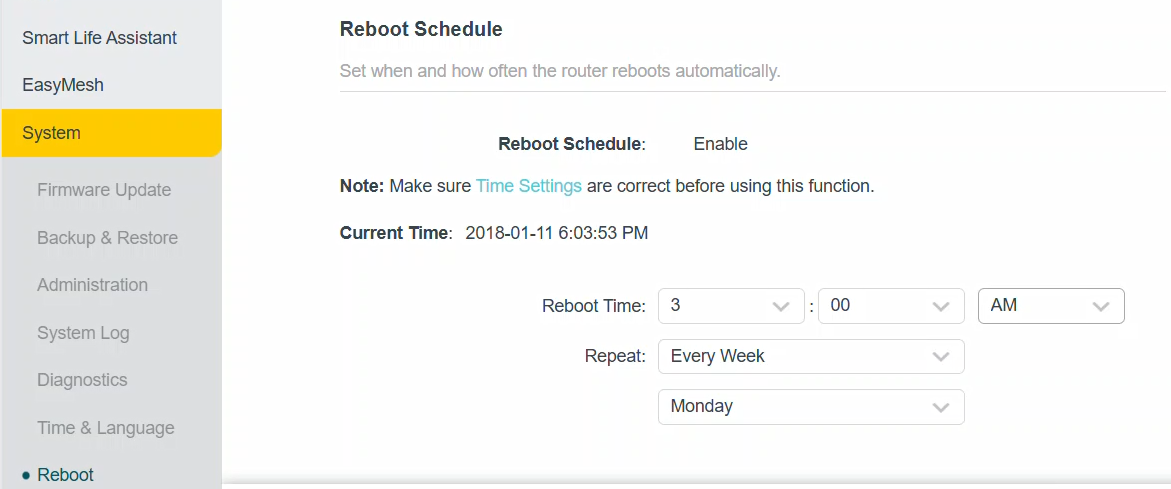
Επανεκκίνηση του router σας από υπολογιστή ή φορητή συσκευή
Οι σύγχρονοι δρομολογητές διαθέτουν συχνά τη δυνατότητα επανεκκίνησης εξ αποστάσεως μέσω προγράμματος περιήγησης ιστού ή εφαρμογής για κινητά. Δείτε πώς μπορείτε να το κάνετε:
Χρήση προγράμματος περιήγησης Ιστού
- Ανοίξτε το πρόγραμμα περιήγησής σας και εισαγάγετε τη διεύθυνση IP του router (συνήθως 192.168.1.1 ή 192.168.0.1).
- Συνδεθείτε στον πίνακα διαχείρισης χρησιμοποιώντας το όνομα χρήστη και τον κωδικό πρόσβασής σας.
- Μεταβείτε στην επιλογή επανεκκίνησης, που συνήθως βρίσκεται στην ενότητα ρυθμίσεων ή συντήρησης.
- Επιλέγω Επανεκκίνηση και επιβεβαιώστε την ενέργεια.
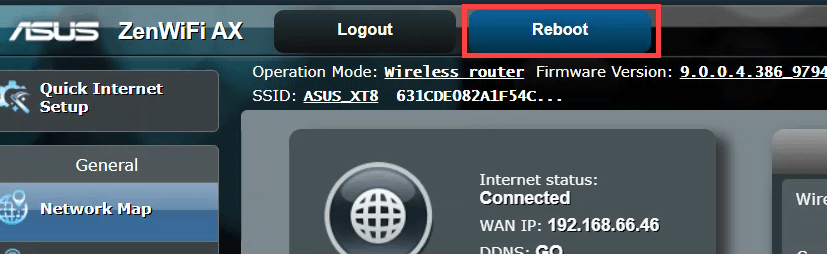
Χρήση εφαρμογής για κινητά
- Κατεβάστε την εφαρμογή του κατασκευαστή (όπως Netgear, TP-Link ή Linksys).
- Συνδεθείτε στον λογαριασμό σας και αποκτήστε πρόσβαση στις ρυθμίσεις του router .
- Βρείτε την επιλογή επανεκκίνησης και επιλέξτε την για επανεκκίνηση του router σας από απόσταση.
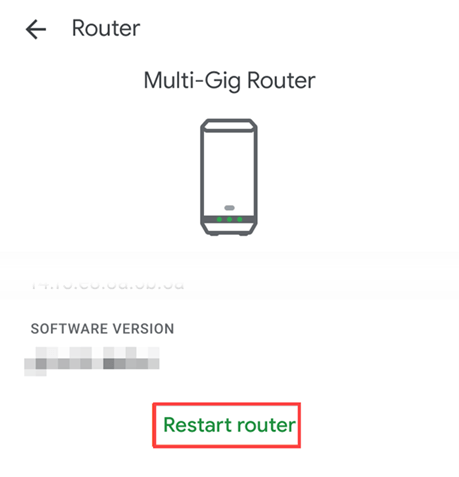
Οι εφαρμογές τηλεφώνου είναι βολικές, ειδικά εάν το router σας δεν είναι εύκολα προσβάσιμος. Δεν χρειάζεται να γνωρίζετε τη διεύθυνση IP του router σας.
Παρατηρήσεις κατά την επανεκκίνηση του router σας
Κατά την επανεκκίνηση του router σας, έχετε υπόψη τα εξής:
- Αποθηκεύστε την εργασία σας: Η επανεκκίνηση θα αποσυνδέσει προσωρινά το Διαδίκτυό σας, επομένως βεβαιωθείτε ότι οποιαδήποτε εργασία στο διαδίκτυο έχει αποθηκευτεί.
- Ελέγξτε τις συνδέσεις των καλωδίων: Βεβαιωθείτε ότι όλα τα καλώδια είναι καλά συνδεδεμένα για να αποφύγετε φυσική ζημιά ή χαλαρές συνδέσεις. Ακολουθήστε κάθε καλώδιο και στις δύο άκρες και βεβαιωθείτε ότι έχουν στερεωθεί σταθερά.
- Κατανοήστε τη διαδικασία: Μάθετε τη διαφορά μεταξύ επανεκκίνησης και επαναφοράς για να αποφύγετε ακούσιες αλλαγές στις ρυθμίσεις σας.
Σύνoψη
Η τακτική επανεκκίνηση του router WiFi είναι ένας απλός αλλά αποτελεσματικός τρόπος για να διατηρήσετε ένα σταθερό και αποτελεσματικό δίκτυο. Ακολουθώντας τα βήματα που περιγράφονται σε αυτό το άρθρο, μπορείτε να επιλύσετε κοινά προβλήματα συνδεσιμότητας και να διασφαλίσετε ότι το Διαδίκτυό σας αποδίδει την καλύτερη δυνατή απόδοση.
Διαβάστε επίσης :7 μύθοι τοποθέτησης Router που καταρρίφθηκαν
Εάν αντιμετωπίζετε επίμονα προβλήματα, σκεφτείτε να αναζητήσετε επαγγελματική βοήθεια. Συχνά, το γραφείο βοήθειας του παρόχου υπηρεσιών διαδικτύου μπορεί να σας βοηθήσει, ειδικά εάν πρόκειται για συσκευή router /μόντεμ που έχουν παράσχει.




